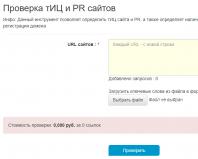Измерение температуры термистор и ардуино. Подключение термистора к arduino
Для создания домашней метеостанции или термометра нужно научиться сопрягать плату Arduino и устройства для измерения температуры, и влажности. С измерением температуры можно справиться с помощью терморезистора или цифрового датчика DS18B20, а вот используют более сложные устройства - датчики DHT11 или DHT22. В этой статье мы расскажем, как измерить температуру и влажность с помощью Arduino и этих датчиков.
Измерение терморезистором
Самым простым способом определения температуры является использование . Это вид резистора сопротивление которого зависит от температуры окружающей среды. Выделяют терморезисторы с положительным и отрицательным температурным коэффициентом сопротивления - PTC (еще называют позисторы) и NTC-терморезисторы соответственно.
На графике ниже вы видите зависимости сопротивления от температуры. Штриховой линией изображена зависимость для терморезистора с отрицательным ТКС (NTC), а жирной сплошной линией для термистора с положительным ТКС (PTC).

Что мы здесь видим? Первое что бросается в глаза - это то, что у PTC-терморезистора график ломанный и измерять ряд значений температуры будет затруднительно или невозможно, а вот у NTC терморезистора график более-менее равномерный, хоть и явно нелинейный. Что это значит? С помощью NTC терморезистора легче измерять температуру, потому что легче выяснить, функцию по которой изменяются его значения.
Чтобы перевести температуру в сопротивление вы можете вручную снять значения, но это в домашних условиях сделать сложно и вам понадобиться термометр для определения реальных значений температуры среды. В даташитах некоторых компонентов приведена такая таблица, например для серии NTC-терморезисторов от компании Vishay.

Тогда можно организовать перевод посредством ветвлений с помощью функции if…else или switchcase. Однако если таких, таблиц в даташитах не приводится и приходится вычислять функцию, по которой изменяется сопротивление с ростом температуры.
Для описания этого изменение существует уравнение Штейнхарта-харта.
![]()
где A, B и C - это константы термистора определяемые по измерениям трёх температур с разницей не менее 10 градусов Цельсия. При этом разные источники указывают, что для типичного 10 кОм NTC-термистора они равны:
Примечание:
Кто хорошо понимает технический текст на английском языке и любит вычисления может ознакомиться со следующим документом: https://www.bipm.org/utils/common/pdf/ITS-90/Guide-SecTh-Thermistor-Thermometry.pdf
Это брошюра об измерениях температуры с помощью термистора выпущенная Консультативным комитетом по термометрии (ККТ).
Однако использование такого уравнение трудоёмко и в любительских проектах неоправданно, поэтому можно воспользоваться beta-уравнением для термистора.
![]()
B - бета-коэффициент, он рассчитывается на основе измерения сопротивления для двух различных температур. Указывается либо в даташите (что проиллюстрировано ниже), либо вычисляется самостоятельно.

При этом B указывается в виде:
Это значит, что коэффициент высчитывался исходя из данных полученных при измерении сопротивления при температурах 25 и 100 градусов Цельсия, именно такой вариант распространён более всего. Тогда его высчитывают по формуле:
B = (ln(R1) - ln(R2)) / (1/T1 - 1/T2)
Типовая схема подключения термистора к микроконтроллеру изображена ниже.

Здесь R1 - это постоянный резистор, термистор подключается к источнику питания, а данные снимаются со средней точки между ними, на схеме условно указано, что сигнал подаётся к выводу A0 - это .

Для расчета сопротивления термистора можно использовать следующую формулу:
Rтермистора=R1⋅((Vсс/Vвыход)−1)
Чтобы перевести в понятный для ардуино язык нужно вспомнить о том, что у ардуино 10-битный АЦП, значит максимальное цифровое значение входного сигнала (напряжением 5В) будет равно 1023. Тогда условно:
D - фактическое значение сигнала.
Rтермистора=R1⋅((Dmax /D)−1)
Теперь используем это для вычисления сопротивления и последующего вычисления температуры термистора с помощью бета-уравнения . Скетч будет таким:

Еще большую популярность для измерения температуры с помощью. Ардуино нашёл цифровой датчик DS18B20. Он связывается с микроконтроллером по интерфейсу 1-wire, вы можете подсоединить несколько датчиков (до 127) на один провод, а для обращения к ним вам придётся узнать ID каждого из датчиков.
Примечание: ID вы должны знать даже если используете всего 1 датчик.

Схема подключения датчика ds18b20 к Ардуино выглядит так:



В таком режиме не гарантируется корректная работа при измерении температуры выше 100 градусов Цельсия.
Цифровой датчик температуры DS18B20 состоит из целого набора узлов, как и любая другая ЦИМС. Её внутреннее устройство вы можете наблюдать ниже:

Для работы с ним нужно скачать библиотеку Onewire для Ардуино, а для самого датчика рекомендуется использовать библиотеку DallasTemperature.

Этот пример кода демонстрирует основы работы с 1 датчиком температуры, результат в градусах Цельсия выводится через последовательный порт после каждого считывания.

Эти датчики популярны и часто используются для измерения уровня влажности и температуры окружающей среды. В таблице ниже мы указали их основные отличия.

Схема подключения довольно проста:
1 вывод - питание;
2 вывод - данные;
3 вывод - не используется;
4 вывод - общий провод.
Если датчик у вас выполнен в виде модуля - у него будет три вывода, а резистор не потребуется - он уже распаян на плате.

Для работы нам нужна библиотека dht.h её нет в стандартном наборе, поэтому её нужно скачать и установить в папке libraries в папке с arduino IDE. Она поддерживает все датчики этого семейства:
DHT 21 (AM2301);
DHT 22 (AM2302, AM2321).

Заключение
В наше время создать свою станцию для измерения температуры и влажности очень просто благодаря платформе Arduino. Стоимость таких проектов составляет 3-4 сотни рублей. Для автономной работы, а не вывода данных на компьютер, может использоваться (их мы описывали в недавней статье), тогда можно построить портативный прибор для использования как дома, так и в машине. Пишите в комментариях что еще вы хотели бы узнать о простых самоделках на ардуино!
Здравствуй, Хабрасообщество. После прочтения нескольких статей на хабе Arduino я загорелся заполучить эту игрушку. И вот недавно получил посылку с платой. Затем побаловался со светодиодами и захотел чего-нибудь посерьёзнее. Решил сделать простейший термометр, используя всего термистор, резистор на 10 кОм и LCD дисплей. Кому интересно что получилось - прошу под кат.
Начало
Термистор - это переменный резистор, меняющий своё сопротивление в зависимости от температуры окружающей среды.
Нам потребуются следующие детали:
Arduino Uno - 1 шт
Термистор - 1 шт
Резистор c сопротивлением 10 кОм - 1 шт
LCD дисплей HJ1602A - 1 шт
Соединительные перемычки - несколько штук
Всё это у меня было, поэтому я сразу начал проектирование на breadboard.
Ножки к экрану я еще припаял в день покупки.
Затем присоединяем экран к выходам Arduino. У моего экрана распиновка такая.
1 (GND) GND - Земля
2 (VDD) 5v - Питание(+)
3 (VO/Contrast) - Управление контрастностью (сюда я подключил переменный резистор)
4 (RS) - 12 - Канал данных
5 (RW) - 11 - Канал данных
6 (E) - 10 - Канал данных
11 (DB4) - 5 - Канал данных
12 (DB5) - 4 - Канал данных
13 (DB6) - 3 - Канал данных
14 (DB7) - 2 - Канал данных
15 (BL1/Backlight1) - 13 - Питание подсветки(+)
16 (BL2/Backlight2) - GND - Земля(-)
Получилась вот такая картина. 
Далее подключим одну ногу термистора к аналоговому входу A4 и резистор на 10 кОм в землю, а вторую ногу термистора к 5V.
В общем то и всё. Аппаратная часть готова. Вот схема.
Программирование
С программированием тут всё понятно. Исходный код скетча:
// подключаем две библиотеки для работы с LCD и математических вычислений
#include
Результат работы программы.
Узнайте о термисторах и о том, как запрограммировать Arduino для измерения их данных.
Вы когда-нибудь задумывались над тем, как некоторые устройства, такие как термостаты, нагревательные площадки 3D принтеров, автомобильные двигатели и печи измеряют температуру? В этой статье вы можете это узнать!
Знать температуру может быть очень полезно. Знание температуры может помочь регулировать температуру в помещении до комфортного значения, гарантировать, что нагревательная площадка 3D принтера была достаточно горячей, чтобы такие материалы, как ABS, прилипали к ее поверхности, а также предотвратить перегрев двигателя или не допустить сжигания приготавливаемой еды.
В данной статье мы рассматриваем только один тип датчика, способного измерять температуру. Этот датчик называется термистором.
Термистор обладает сопротивлением, которое намного сильнее зависит от температуры, чем сопротивление других типов резисторов.
Мы буде использовать Arduino для измерения и обработки показаний термистора, после чего мы преобразуем эти показания в удобный для чтения формат единиц измерения температуры.
Ниже приведена фотография термистора, который мы собираемся использовать:
Необходимые компоненты
Комплектующие
- Arduino (Mega или Uno или любая другая модель);
- несколько перемычек;
- паяльник и припой (возможно, понадобится, если ваш термистор не будет влезать в разъемы на плате Arduino).
Программное обеспечение
- Arduino IDE
Теория
При типовом использовании резистора вы не хотите, чтобы его сопротивление менялось при изменении температуры. Это не реально в реальной жизни, можно лишь обеспечить небольшое изменение сопротивления при большом изменении температуры. Если бы это было не так, то резисторы странно влияли бы на работу схем, например, светодиод мог бы светиться намного ярче или тусклее по мере изменения температуры окружающей среды.
Но что, если вы действительно хотите, чтобы яркость светодиода была функцией температуры? Здесь появляется термистор. Как вы могли догадаться, у термистора сопротивление сильно изменяется при небольшом изменении температуры. Чтобы проиллюстрировать это, ниже приведена кривая изменения сопротивления термистора:
На рисунке показаны лишь единицы измерения без фактических значений, так как диапазон сопротивлений зависит от типа конкретного термистора. Как вы можете заметить, по мере увеличения температуры сопротивление терморезистора уменьшается. Это является отличительным свойством резистора с отрицательным температурным коэффициентом (Negative Temperature Coefficient), или, кратко, NTC термистора.
Существуют также терморезисторы с положительным температурным коэффициентом (Positive Temperature Coefficient, PTC), сопротивление которых увеличивается по мере роста температуры. Однако, PTC термисторы имеют своего рода точку перелома и сильно меняют сопротивление при некоторой температуре. Это делает взаимодействие с PTC термисторами чуть более сложным. По этой причине в большинстве дешевых измерителей температуры предпочтительнее использовать NTC термисторы.
В оставшейся части статьи, как вы можете догадаться, мы будем говорить о терморезисторах типа NTC.
Четыре подхода к нахождению формулы для построения кривой
Теперь, когда мы лучше понимаем поведение термисторов, вы можете удивиться, как мы можем использовать Arduino для измерения температуры. Кривая на графике выше нелинейна и, следовательно, простое линейное уравнение нам не подходит (на самом деле мы можем вывести уравнение, но об этом позже).
Так что же делать?
Прежде чем продолжить, подумайте, как бы вы это сделали на Arduino или даже в схеме без микропроцессорных компонентов.
Существует несколько способов решения этой проблемы, которые перечислены ниже. Это далеко не полный список всех методик, но он покажет вам некоторые популярные подходы.
Метод 1
Некоторые производители предоставляют настолько полную информацию, что в ней содержится весь график, отображающий определенные диапазоны целочисленных значений температуры и сопротивления (типовые значения). Один такой термистор может быть найден в техническом описании от компании Vishay .
Как, имея такие подробные данные, можно было бы реализовать измерение температуры на Arduino. Вам нужно было бы жестко прописать в коде все эти значения в огромной таблице поиска или очень длинных структурах управления " switch...case " или " if...else ".
А если производитель не удосужился предоставить подробную таблицу, то вам придется самостоятельно измерить каждую точку для формирования такой таблицы. Этот день будет для программиста довольно уныл. Но этот метод не так уж и плох и имеет место в использовании. Если текущий проект проверяет лишь несколько точе или даже небольшой диапазон, этот способ может быть предпочтительным. Например, одна такая ситуация возникает, если вы хотите измерить, находятся ли значения выбранных диапазонах температур, и зажечь светодиод для индикации этого состояния.
Но в нашем проекте мы хотим измерять температуру в почти непрерывном диапазоне и отправлять показания на монитор последовательного порта, поэтому этот метод использовать не будем.
Метод 2
Вы можете попытаться «линеаризовать» реакцию термистора, добавив к нему дополнительную схему.
Одним из популярных способов выполнения этого является подключение резистора параллельно термистору. Некоторые микросхемы предлагают сделать это за вас.
Определение того, как выбрать и линеаризовать участок кривой, вместе с выбором правильного номинала резистора - это тема для отдельной статьи. Этот подход хорош, если микропроцессор не может вычислять выражения с плавающей запятой (например, PICAXE), поскольку он упрощает реакцию в некотором диапазоне температур до линейного характера. Это также упрощает проектирование схемы, в которой нет микропроцессора.
Но у нас в этой статье микропроцессор используется, и мы хотим измерять температуру во всем диапазоне.
Метод 3
Вы можете взять данные из таблицы в техническом описании или (если нравятся извращения) сформировать собственную таблицу, выполнив самостоятельные измерения и воссоздав график в чем-то типа Excel. Затем вы можете использовать функцию подгонки кривой для создания формулы этой кривой. Это неплохая идея, и вся выполненная работа даст красивую формулу, которую вы сможете использовать в программе. Но это займет некоторое время для предварительной обработки данных.
Хотя это разумный подход, мы не хотим зависеть от анализа всех этих данных. Кроме того, каждый термистор немного отличается (но, конечно, это не проблема, если допуск довольно низок).
Метод 4
Оказывается, есть общая формула для подгонки кривой, предназначенная для устройств типа термисторов. Она называется уравнением Штейнхарта-Харта. Ниже представлена его версия (в других версиях используются члены во второй и степени):
\[\frac{1}{T}=A+B\ln(R)+C(\ln(R))^3\]
где R - сопротивление терморезистора при температуре T (в Кельвинах).
Это общее уравнение кривой, подходящее для всех типов NTC термисторов. Аппроксимация связи температуры и сопротивления «достаточно подходит» для большинства применений.
Обратите внимание, что уравнение нуждается в константах A, B и C. Для разных термисторов они различаются и должны быть либо заданы, либо вычислены. Поскольку мы имеем три неизвестных, вам необходимо выполнить три измерения сопротивления при определенных температурах, которые затем могут быть использованы для создания трех уравнений и определения значений этих констант.
Даже для тех из нас, кто хорошо знают алгебру, это всё еще слишком трудоемко.
Вместо этого, есть еще более простое уравнение, которое менее точно, но содержит только одну константу. Эта константа обозначена как β, и поэтому уравнение называется β-уравнением.
\[\frac{1}{T}=\frac{1}{T_o}+(\frac{1}{\beta})\cdot\ln\left(\frac{R}{R_o}\right)\]
где R 0 - сопротивление при контрольной температуре T 0 (например, сопротивление при комнатной температуре). R - сопротивление при температуре T. Температуры указываются в Кельвинах. β обычно указывается в техническом описании; а если нет, то вам необходимо только одно измерение (одно уравнение) для расчета этой константы. Это уравнение я буду использовать для взаимодействия с нашим термистором, поскольку оно является самым простым из тех, с которыми я столкнулся, и не нуждается в линеаризации реакции термистора.
Измерение сопротивления с помощью Arduino
Теперь, когда мы выбрали метод построения кривой, мы должны выяснить, как реально измерить сопротивление с помощью Arduino, прежде чем мы сможем передать информацию о сопротивлении в β-уравнение. Мы можем сделать это используя делитель напряжения:
Это будет наша схема взаимодействия с термистором. Когда термистор определит изменение температуры, это отразится на выходном напряжении.
Теперь, как обычно, мы используем формулу для делителя напряжения.
Но нам неинтересно выходное напряжение V выход, нас интересует сопротивление термистора R термистор. Поэтому мы выразим его:
Это намного лучше, но нам необходимо измерить наше выходное напряжение, а также напряжение питания. Так как мы используем встроенный АЦП Arduino, то можем представить напряжение, как числовое значение на определенной шкале. Итак, конечный вид нашего уравнения показан ниже:
Это работает потому, что не имеет значения, как мы представляем напряжение (в вольтах или в цифровых единицах), эти единицы сокращаются в числителе и знаменателе дроби, оставляя безразмерное значение. Затем мы умножаем его на сопротивление, чтобы получить результат в омах.
D max у нас будет равно 1023, так как это самое большое число, которое может выдать наш 10-разрядный АЦП. D измеренное - это измеренное значение аналого-цифровым преобразователем, которое может быть в диапазоне от нуля до 1023.
Всё! Теперь можно приступить к сборке!
Соберем это
Я использовал термистор TH10K.
Также я использовал резистор 10 кОм в качестве R баланс в нашем делителе напряжения. Константы β у меня не было, поэтому я рассчитал ее сам.
Ниже приведена полная схема устройства. Она довольно проста.
А так выглядит конечный макет:
Код программы для Arduino
Код снабжен большим количеством комментариев, чтобы помочь вам понять логику программы.
В основном он измеряет напряжение на делителе, вычисляет температуру, а затем показывает ее в терминале последовательного порта.
Для забавы добавлены также некоторые операторы " if...else ", чтобы показать, как вы можете действовать в зависимости от диапазона температур.
//=============================================================================== // Константы //=============================================================================== // Связанные с термистором: /* Здесь у нас несколько констант, которые упрощают редактирование кода. Пройдемся по ним. Чтение из АЦП может дать одно значение при одной выборке, а затем немного отличающееся значение при следующей выборке. Чтобы избежать влияния шумов, мы можем считывать значения с вывода АЦП несколько раз, а затем усреднять значения, чтобы получить более постоянное значение. Эта константа используется в функции readThermistor. */ const int SAMPLE_NUMBER = 10; /* Чтобы использовать бета уравнение, мы должны знать номинал второго резистора в нашем делителе. Если вы используете резистор с большим допуском, например, 5% или даже 1%, измерьте его и поместите результат в омах сюда. */ const double BALANCE_RESISTOR = 9710.0; // Это помогает вычислять сопротивление термистора (подробности смотрите в статье). const double MAX_ADC = 1023.0; /* Эта константа зависит от термистора и должна быть в техническом описании, или смотрите статью, как рассчитать ее, используя бета-уравнение. */ const double BETA = 3974.0; /* Необходима для уравнения преобразования в качестве "типовой" комнатной температуры. */ const double ROOM_TEMP = 298.15; // комнатная температура в Кельвинах /* Термисторы обладают типовым сопротивлением при комнатной температуре, укажем его здесь. Опять же, необходимо для уравнения преобразования. */ const double RESISTOR_ROOM_TEMP = 10000.0; //=============================================================================== // Переменные //=============================================================================== // Здесь мы будем хранить текущую температуру double currentTemperature = 0; //=============================================================================== // Объявления выводов //=============================================================================== // Входы: int thermistorPin = 0; // Вход АЦП, выход делителя напряжения //=============================================================================== // Инициализация //=============================================================================== void setup() { // Установить скорость порта для отправки сообщений Serial.begin(9600); } //=============================================================================== // Основной цикл //=============================================================================== void loop() { /* Основной цикл довольно прост, он печатает температуру в монитор последовательного порта. Сердце программы находится в функции readThermistor. */ currentTemperature = readThermistor(); delay(3000); /* Здесь описываем, что делать, если температура слишком высока, слишком низка или идеально подходит. */ if (currentTemperature > 21.0 && currentTemperature < 24.0) { Serial.print("It is "); Serial.print(currentTemperature); Serial.println("C. Ahhh, very nice temperature."); } else if (currentTemperature >= 24.0) { Serial.print("It is "); Serial.print(currentTemperature); Serial.println("C. I feel like a hot tamale!"); } else { Serial.print("It is "); Serial.print(currentTemperature); Serial.println("C. Brrrrrr, it"s COLD!"); } } //=============================================================================== // Функции //=============================================================================== ///////////////////////////// ////// readThermistor /////// ///////////////////////////// /* Эта функция считывает значения с аналогового вывода, как показано ниже. Преобразует входное напряжение в цифровое представление с помощью аналого-цифрового преобразования. Однако, это выполняется несколько раз, чтобы мы могли усреднить значение, чтобы избежать ошибок измерения. Это усредненное значение затем используется для расчета сопротивления термистора. После этого сопротивление используется для расчета температуры термистора. Наконец, температура преобразуется в градусы Цельсия. */ double readThermistor() { // переменные double rThermistor = 0; // Хранит значение сопротивления термистора double tKelvin = 0; // Хранит рассчитанную температуру double tCelsius = 0; // Хранит температуру в градусах Цельсия double adcAverage = 0; // Хранит среднее значение напряжения int adcSamples; // Массив для хранения отдельных результатов // измерений напряжения /* Рассчитать среднее сопротивление термистора: Как упоминалось выше, мы будем считывать значения АЦП несколько раз, чтобы получить массив выборок. Небольшая задержка используется для корректной работы функции analogRead. */ for (int i = 0; i < SAMPLE_NUMBER; i++) { adcSamples[i] = analogRead(thermistorPin); // прочитать значение на выводе и сохранить delay(10); // ждем 10 миллисекунд } /* Затем мы просто усредняем все эти выборки для "сглаживания" измерений. */ for (int i = 0; i < SAMPLE_NUMBER; i++) { adcAverage += adcSamples[i]; // складываем все выборки. . . } adcAverage /= SAMPLE_NUMBER; // . . . усредняем их с помощью деления /* Здесь мы рассчитываем сопротивление термистора, используя уравнение, описываемое в статье. */ rThermistor = BALANCE_RESISTOR * ((MAX_ADC / adcAverage) - 1); /* Здесь используется бета-уравнение, но оно отличается от того, что описывалось в статье. Не беспокойтесь! Оно было перестроено, чтобы получить более "красивую" формулу. Попробуйте сами упростить уравнение, чтобы поупражняться в алгебре. Или просто используйте показанное здесь или то, что приведено в статье. В любом случае всё будет работать! */ tKelvin = (BETA * ROOM_TEMP) / (BETA + (ROOM_TEMP * log(rThermistor / RESISTOR_ROOM_TEMP))); /* Я буду использовать градусы Цельсия для отображения температуры. Я сделал это, чтобы увидеть типовую комнатную температуру, которая составляет 25 градусов Цельсия. */ tCelsius = tKelvin - 273.15; // преобразовать кельвины в цельсии return tCelsius; // вернуть температуру в градусах Цельсия }Возможные следующие шаги
Всё в данной статье показывает довольно простой способ измерения температуры с помощью дешевого термистора. Есть еще пара способов улучшить схему:
- добавить небольшой конденсатор параллельно выходу делителя. Это стабилизирует напряжение и может даже устранить необходимость усреднения большого количества выборок (как было сделано в коде) - или, по крайней мере, мы сможете усреднять меньшее количество выборок;
- использовать прецизионные резисторы (допуск меньше 1%), чтобы получить более предсказуемые измерения. Если вам критична точность измерений, имейте в виду, что самонагревание термистора может повлиять на измерения; в данной статье самонагрев не компенсируется.
Конечно, термисторы - это только один из датчиков, используемых для измерения температуры. Другой популярный выбор - это микросхемы датчиков (пример работы с одной из них описан ). В этом случае вам не придется иметь дело с линеаризацией и сложными уравнениями. Два других варианта - это термопара и инфракрасный тип датчика; последний может измерять температуру без физического контакта, но он уже не так дешев.
Надеюсь, статья оказалась полезной. Оставляйте комментарии!
Здравствуй, читатели. После прочтения нескольких статей на хабе Arduino я загорелся заполучить эту игрушку. И вот недавно получил посылку с платой. Затем побаловался со светодиодами и захотел чего-нибудь посерьёзнее. Решил сделать простейший термометр, используя всего термистор, резистор на 10 кОм и LCD дисплей. Кому интересно что получилось - прошу под кат.
Начало
Термистор - это переменный резистор, меняющий своё сопротивление в зависимости от температуры окружающей среды.
Нам потребуются следующие детали:
Arduino Uno - 1 шт
Термистор - 1 шт
Резистор c сопротивлением 10 кОм - 1 шт
LCD дисплей HJ1602A - 1 шт
Соединительные перемычки - несколько штук
Всё это у меня было, поэтому я сразу начал проектирование на breadboard.
Ножки к экрану я еще припаял в день покупки.

Затем присоединяем экран к выходам Arduino. У моего экрана распиновка такая.
1 (GND) GND - Земля
2 (VDD) 5v - Питание(+)
3 (VO/Contrast) - Управление контрастностью (сюда я подключил переменный резистор)
4 (RS) - 12 - Канал данных
5 (RW) - 11 - Канал данных
6 (E) - 10 - Канал данных
11 (DB4) - 5 - Канал данных
12 (DB5) - 4 - Канал данных
13 (DB6) - 3 - Канал данных
14 (DB7) - 2 - Канал данных
15 (BL1/Backlight1) - 13 - Питание подсветки(+)
16 (BL2/Backlight2) - GND - Земля(-)
Получилась вот такая картина.

Далее подключим одну ногу термистора к аналоговому входу A4 и резистор на 10 кОм в землю, а вторую ногу термистора к 5V.

В общем то и всё. Аппаратная часть готова. Вот схема.
Программирование
С программированием тут всё понятно. Исходный код скетча:
// подключаем две библиотеки для работы с LCD и математических вычислений
#include
Результат работы программы.

У Arduino есть два типа температурных сенсоров - цифровые и аналоговые. Аналоговые имеют в своей основе терморезистор, или термистор - полупроводниковый резистор, у которого явно выражена зависимость сопротивления от температуры, и она представляет собой гладкую функцию. Соответственно, измеряя его сопротивление, можно измерять температуру среды.
Схема измерения температуры с термистором
Мы помним, что на плате Arduino UNO есть шесть аналоговых входов, которые, по сути, являются каналами АЦП. В один из таких каналов мы и включим термистор. Однако как померить его сопротивление, если АЦП умеет измерять только напряжение? Умные ребята придумали для этого использовать схему простого делителя:
Здесь U0 - известное напряжение, R0 - известное сопротивление, RT - сопротивление, зависящее от температуры, Uизм - измеряемое напряжение. Из рисунка очевидно, что для измеряемого напряжения справедливо соотношение:
Откуда сопротивление термистора выражается так:
Однако померить сопротивление мало, нам ведь нужно получить температуру!
Уравнение Стейнхарта-Харта
Типовая зависимость сопротивления термистора от температуры выглядит так:

Уважаемые господа Джон Стейнхарт и Стэнли Харт в 1968 году опубликовали свою работу, посвященную калибровочным кривым термисторов, в которой экспериментально вывели уравнение, связывающее сопротивление и температуру полупроводниковых термисторов. Вот это уравнение:
Здесь a, b и с - калибровочные константы, так называемые коэффициенты Стейнхарта-Харта. Это уравнение аппроксимирует кривую с хорошей точностью при подобранных коэффициентах для конкретного термистора.
Коэффициенты Стейнхарта-Харта могут указываться в даташите производителем термистора. А могут вместо них указываться табличные значения температур и сопротивлений для конкретного устройства.
Я понятия не имею, какой термистор в моем сенсоре, кто его произвел, какая у него модель, какие характеристики. Поэтому коэффициенты я буду искать сам. Магазин, в котором я покупал сенсор, предлагает использовать какие-то коэффициенты, однако китайцы такие китайцы и им не стоит доверять. Тем более, я читал, что если дисковые терморезисторы калибруются партиями на заводе, то каплевидные - вообще оторви да выбрось требуют индивидуальной калибровки.
Сенсор в студию
Мой аналоговый температурный сенсор выглядит так:
Черная круглая блямба на переднем плане - и есть термистор. На нем написано "103", а это значит что при комнатной температуре он имеет сопротивление 10 КОм (103=10*10^3). Далее идет микросхемка, которая есть ни что иное, как операционный усилитель LM358P. Есть еще 2 простых резистора, на которых тоже написано 103, один из которых никуда не подключен. Еще помните формулу для RT? Вот мы и нашли для нее R0, оно равно 10 КОм. А U0 равно 5 В, я вам так скажу. Больше на плате ничего нет!
Сенсор очень просто подключается к Arduino Sensor Shield, который, в свою очередь, надевается на Arduino [в этом соль Arduino, кто еще не понял] , прям как у меня вот так:
Ну собственно все - железо готово к лабораторной работе.
Калибровочная установка
Для калибровки понадобится печка, которая показывает свою температуру, и держит ее при этом (!). Нет проблем - пошел в ИНХ СО РАН, их там в каждой лабе по несколько штук. Выбирай по цвету, что называется. Приглянулась мне вот такая:
Вообще это типа нагревательный столик (30...300 градусов Цельсия), который суют под микроскоп и рассматривают всякие штуки, нагревая их. Вот почему такой странный дизайн.
Собираем установочку: Arduino в комп, сенсор в крышечку с водой, крышечку на печку, хвостик под лавочку, накрываем печку колпачком из кварца.
Ваши варианты проведения эксперимента прошу оставлять в комментариях. Сразу скажу, что без воды получается куда отстойнее, чем с водой.
Методика калибровки
Пристально смотрим на уравнение Стейнхарта-Харта и видим в нем три неизвестных. Это означает, что нам достаточно провести три измерения и получить, таким образом, три уравнения.
Выбираем три точки на температурной шкале. Мне нравятся, например, 30, 40 и 50 градусов Цельсия. Нагреваем печку до одной из температур, ждем 10 минут, чтобы все термодинамические процессы произошли и энтропия вселенной увеличилась, замеряем сопротивление. Потом повторяем все для второй и третьей температур.
Составляем три уравнения и решаем систему (линейных кстати) уравнений. Нам лениво и мы заставим это делать Mathcad, который нам таки-выдаст коэффициенты Стейнхарта-Харта.
Думаю, тут все понятно.
Serial Communication
Есть у Arduino такая классная штука - serial communication . Это есть явление общения компа с Arduino во время выполнения программы. Происходит это через USB-порт, который эмулирует COM-порт. Это позволяет мониторить состояние платы в реальном времени и даже посылать на нее команды с компа.
Чтобы вызвать Serial monitor , выберите в меню Tools->Serial Monitor или нажмите хитрую комбинацию из трех клавиш ctrl+shift+M во время выполнения программы.
Чтобы заставить Arduino вывести что-то в последовательный поток, просто воспользуйтесь функцией Serial.println(число) или Serial.println("текст") .
Последовательный обмен необходимо инициализировать в setup(){} , всунув туда команду Serial.begin(бодрейт) . Бодрейт (baudrate) - количество информации, передаваемой в единицу времени (не путать с битрейтом). Arduino предлагает на выбор: 300, 1200, 2400, 4800, 9600, 14400, 19200, 28800, 38400, 57600, 115200 бод. Вот что бывает, если не согласовать бодрейт в своей программе и в мониторе последовательного порта:
У вас это и должно произойти, когда вы впервые откроете монитор. Не пугайтесь.
Кодим
Напишем коротенький код, чтобы мониторить измеряемое значение напряжения и вычисляемое значение сопротивления:
void setup
()
{
Serial
.begin
(115200);
}
void
loop
() {
double
rt; //измеряемая величина
Serial
.println
("voltage:"
); //пишем в поток слово для красоты
rt=(analogRead
(0)); //читаем значение с сенсора
Serial
.println
(rt); //выводим значение с сенсора в поток
rt = ((10240000/rt) - 10000); //вычисляем сопротивление по формуле
Serial
.println
("resistance:"
); //пишем в поток еще одно слово для красоты
Serial
.println
(rt); //выводим значение сопротивления в поток
delay
(5000); //ничего не делаем 5 секунд
}
В результате все красиво:
Вычисляем коэффициенты Стейнхарца-Харца
По описанной выше методике выписываем на листочек три значения сопротивления при трех разных температурах. Подставляем их попарно в три уравнения Стейнхарца-Харца и решаем систему. Вот фотка моего маткадовского файлика:

Обратите внимание, что я вместо коэффициента "c" написал "се" [цэ], потому что маткад не дает использовать символ "с" кроме как в значении скорости света.
Нижний вектор-столбец и есть наши искомые коэффициенты.
Еще раз кодим
Теперь напишем скетч, который позволит Arduino измерять температуру.
#include
double
Steinhart(int
value) {
double
Temp; //в итоге эта переменная станет температурой
Temp = log
((10240000/value-10000)); //считаем логарифм
//считаем температуру из уравнения Стейнхарта-Харта
Temp = 1/(0.001768+0.00005719*Temp+0.000001354*Temp*Temp*Temp);
Temp = Temp-273.15;//переводим температуру в градусы Цельсия
return
Temp; //передаем температуру обратно в loop
}
void
setup
() {
Serial.begin(115200); //стартуем последовательное соединение
}
void
loop
() {
//передаем в функцию Steinhart измеренное значение и выводим температуру, которую она вернет
Serial
.println
(int
(Steinhart(analogRead
(0))));
delay
(2000); //ничего не делаем 2 секунды
}
Резюме
Температура меряется все равно корявенько, дает расхождение до трех градусов. Процесс калибровки - сложная штука в плане правильного нагрева термистора и поддержания определенной температуры. Улучшение методики калибровки - подключение дополнительных термопар, создание термостатированной камеры, возможно, сильно изменят результаты в лучшую сторону. Кстати, неплохая темя для курсовой физика-второкурсника. Если у вас есть знакомый физик-второкурсник, посоветуйте ему эту идею!
Совет всем - покупая терморезистор, убедитесь в том, что вы правильно знаете его марку и модель и можете найти в даташите его параметры и таблицу.